| GTech Network Toolsé uma aplicação gratuita para todos os tipos de dispositivos com o sistema operacional Android, como celulares, tablets e netbooks. O programa contém na primeira versão 6 diferentes funções que são essenciais para administradores de rede, webmasters ou usuários comuns que precisam de informações sobre o estado da rede sem fio ou móveis que estão usando.Todas as funções são fáceis de usar e interpretar. Para melhorar a utilização destes dispositivos que não têm teclado, GTech Network Tools permite que você utilize os parâmetros padrão em cada função ou para usar o último valor inserido. Todas estas opções podem ser definidas rapidamente no menu Configurações.
GTech Network Tools atualmente suporta Inglês, Espanhol, Português e Alemão. |
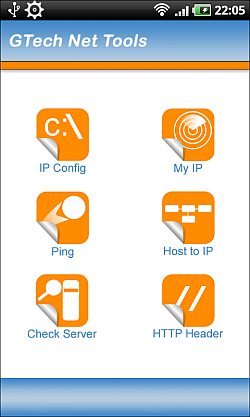 |
Download
| Você pode baixar o Net Tools GTech para o Android a partir do seu telefone, usando o código de barras App e apontar a câmera para o código do lado direito. Após o QR-Code foi reconhecido, por favor clique no botão «Open Browser» para iniciar a Android Marketplace. Você também pode baixar esse aplicativo a partir AppBrain ou AndroLib. | 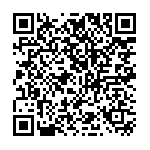 |

Descrição
IP Config
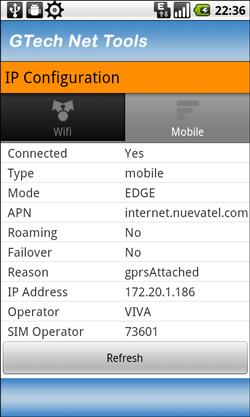 |
IP Config exibe todos os valores mais importantes tanto no modo sem fio, como no modo móvel, dependendo da rede está ativado.No modo sem fio, ele mostra o endereço IP local, os endereços IP do Gateway, o servidor DHCP e os servidores DNS. Também mostra o CMA (endereço Media Access Control) do dispositivo de chip Ethernet. Além disso, esta função mostra o SSID (Service Set Identifier) da rede sem fio à qual o dispositivo está conectado, bem como o nível do sinal ea largura de banda real.
No modo móvel, você pode ver o tipo de conexão que você tem (GPRS, EDGE, UMTS, etc), se está no modo roaming, o endereço IP local, o nome do operador, bem como o código SIM do operador. |
Meu endereço de IP externo
| Como se sabe, quando você se conecta à Internet através de um ISP (Internet Service Provider) ou da rede móvel, que atribuir a um único dispositivo e temporal endereço IP que permite a utilização dos serviços de Internet diferentes. Meu endereço de IP externo exibe exatamente Este endereço de IP.No menu Configurações, você pode escolher diferentes serviços, que resolver o endereço IP externo. | 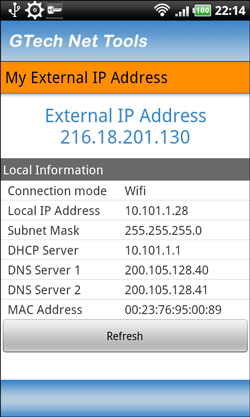 |
Ping
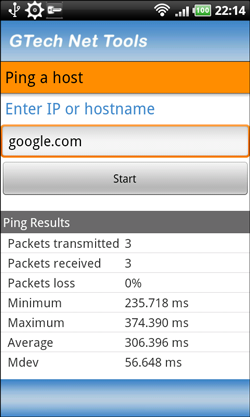 |
Esta função pode controlar ou verificar se a conexão a um servidor ou outro computador na Internet está funcionando através do envio de pacotes de dados com o ping função da rede. Se a conexão for ativado, ele exibe o tempo máximo, mínimo e médio para envio e recebimento de pacotes de ping multiples. |
Hostname para IP
| Hostname para IP permite que você localize o endereço IP de um determinado domínio. Para usar essa função, você só precisa digitar o nome do domínio na forma e depois de clicar no botão «Iniciar», o aplicativo retorna o IP do hostname dado. | 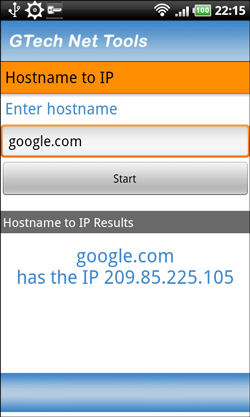 |
Verificar Servidor
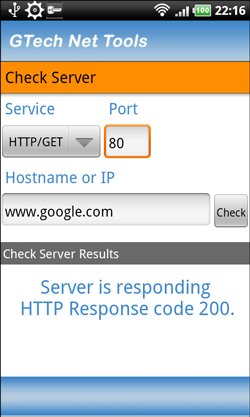 |
Esta função permite verificar e monitorar a conexão a um servidor utilizando diferentes serviços. Inicialmente, GTech Network Tools suporta o serviço HTTP, que significa que o serviço web. Para monitorar o funcionamento de um servidor web, você só precisa digitar na forma o nome ou endereço IP de um servidor e o numero do port, que está respondendo a este serviço. Depois de clicar no botão «Check», a aplicação mostra a resposta do servidor HTTP com o código correspondente. |
Cabeçalho HTTP
| Em muitos casos, além da informação que o servidor está trabalhando, é interessante saber o tipo de servidor (Apache, Microsoft Web Server, etc), ou a linguagem que o servidor está usando, por exemplo, PHP,. NET, ASPX, ASP. Finalmente, em muitos casos, é também interessante saber a versão destes programas.O cabeçalho HTTP contém toda essa informação, mas quando você normalmente usa o browser, você não vovê. Com esta função GTech Network Tools agora é muito fácil de obter o cabeçalho HTTP de um servidor web. Você só precisa digitar o nome do domínio no formulário e clicar no botão «Obter Cabeçalho» .
Depois de receber a resposta do servidor, você só precisa clicar no botão «Mostrar cabeçalho HTTP» e você obterá a resposta completa do servidor HTTP. |
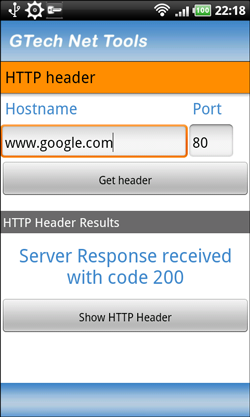 |
Versões
1.0.1 versão inicial
Sugestões ou Problemas
Se você tiver sugestões para melhorar GTech Network Tools ou quiser relatar um problema deste programa, envie-nos um e-mail utilizando o seguinte formulário.
Google+